Índice da página
Críticas e Prêmios
Rita atualizou em 29/09/2024 para Transferência entre PCs | Mais Artigos
Navegação Rápida
- Como colocar um programa no pen drive via EaseUS Todo PCTrans
- Como copiar um programa no pen drive de maneira manual
Situação do usuário - como transferir um programa para o pen drive
P: Olá todos, depois de muitas pesquisas no Google, estou confuso sobre como colocar programas em meu pen drive. Eu li que você pode usar um aplicativo de terceiros para tornar os aplicativos "portáteis", como portableapps.com etc. No entanto, não funciona bem para mim. Também li sobre o registro ter possíveis problemas ao usar outros sistemas. Posso simplesmente copiar meus programas? Ou existe alguma maneira eficaz de resolver isso?
R: Você pode desejar executar o software diretamente de um pen drive para economizar espaço no disco rígido ou evitar deixar rastros do software no computador. Copiar um programa às vezes é uma boa opção, para programas como Total Commander, Winamp, Aida64, ou Need for Speed. Se você tiver poucos programas instalados, tudo bem. Se você tiver muitos programas instalados, alguns deles funcionarão, alguns não serão licenciados e alguns enviarão a mensagem para reinstalar o aplicativo.
Uma coisa é certa, você nunca saberá exatamente quais programas usados certamente funcionarão até que você experimente ou pergunte a alguém que o fez antes para cada programa em particular.
Então, como copiar um programa para um pen drive da maneira mais fácil? Copiar o programa diretamente parece fácil, mas você não pode ter certeza se o aplicativo funcionará ou não. Na verdade, usar um software de terceiros ainda é uma boa escolha.
EaseUS Todo PCTrans - Um movimentador de aplicativos fácil de usar
EaseUS Todo PCTrans é uma solução de migração de PC fácil que pode ajudá-lo a mover dados, aplicativos e transferir contas de um computador para outro ou para um dispositivo externo. Com apenas um clique, esta ferramenta de transferência transfere todos os seus aplicativos ou dados desejados. Você pode ver mais informações abaixo.
Transferir contas de usuário:
Transfira as configurações da conta do usuário, os dados do usuário, as configurações de personalização e energia de um PC para outro ou do SO anterior para o novo após a atualização do Windows por meio da conexão de rede ou arquivo de imagem.
Transferir aplicativos:
A lista de compatibilidade de aplicativos atualizada permite obter os aplicativos transferíveis mais recentes. Os aplicativos podem exigir a reativação no novo PC/SO. Suporta a transferência de dados/aplicativos do Windows XP/7/8 para o Windows 10. Transfira aplicativos entre discos locais.
Transferir dados entre diferentes dispositivos:
Transfira aplicativos e dados selecionados de um PC para outro ou do SO anterior para o novo após a atualização do Windows.
Outras vantagens:
Oferecemos serviço 24×7 e chat ao vivo. EaseUS Todo PCTrans leva tudo para um novo PC e o deixa pronto para uso.
Detalhes - Como colocar um programa no pen drive via EaseUS Todo PCTrans
Você só precisa de quatro etapas e pode instalar um programa em seu dispositivo portátil. Antes de começar a fazer isso, você deve fazer o seguinte:
- Certifique-se de que o USB tem espaço suficiente para que você possa instalar seus programas
- Baixe EaseUS Todo PCTrans e reinicie seu computador
- Conecte o USB ao seu computador
Em seguida, siga as etapas abaixo para colocar/instalar programas em um USB:
Passo 1. Conecte um pen drive vazio ao seu PC e execute EaseUS Todo PCTrans
Clique em "Migração da Aplicação" na tela principal e clique em "Começar" para continuar.
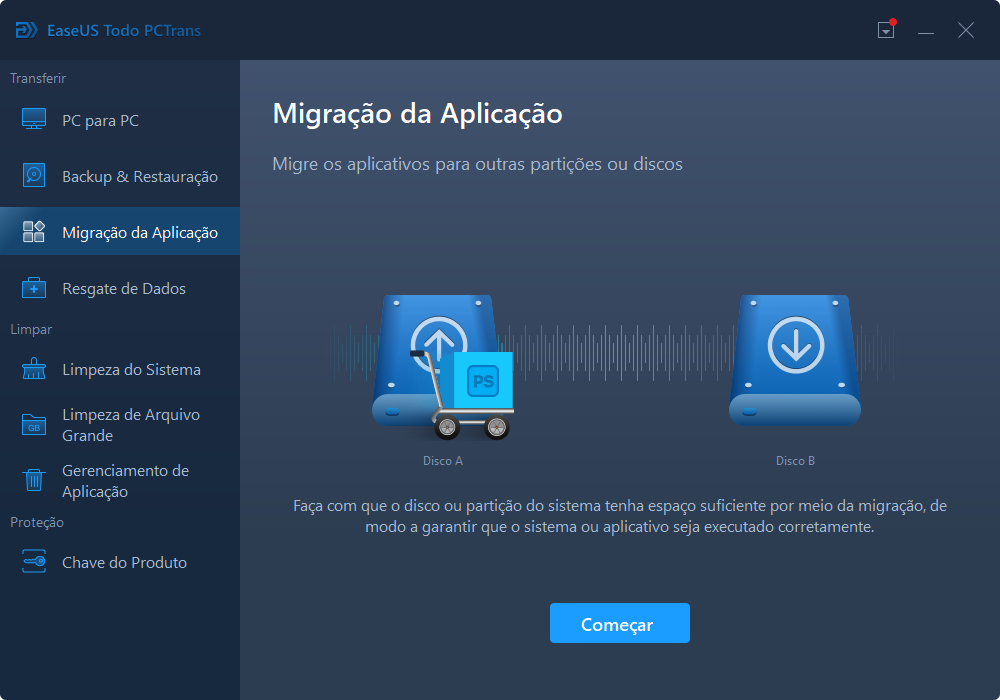
Passo 2. Selecione aplicativos, programas e software para transferir
Primeiramente, selecione a partição de origem onde você instalou os aplicativos e marque os programas marcados como "Sim" que você gostaria de mover para o pen drive.
Em seguida, clique no ícone de triângulo para escolher o pen drive como local de destino para mover os programas selecionados sem reinstalar.
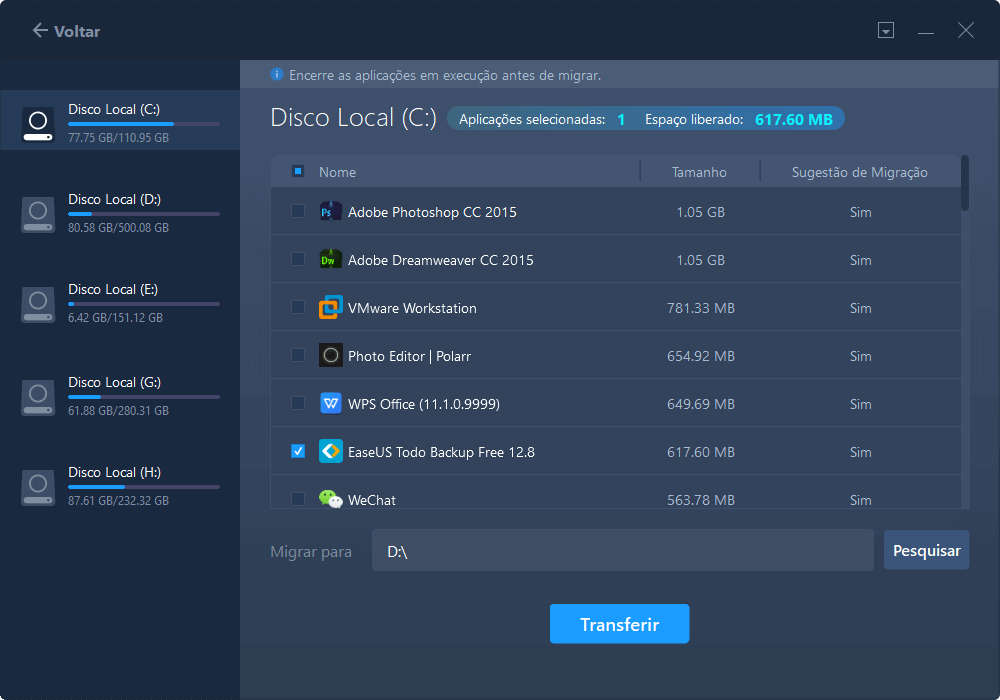
Passo 3. Transfira e mova aplicativos, programas e softwares selecionados para pen drive
Clique em "Transferir" para iniciar o processo de transferência e aguarde o término do processo.
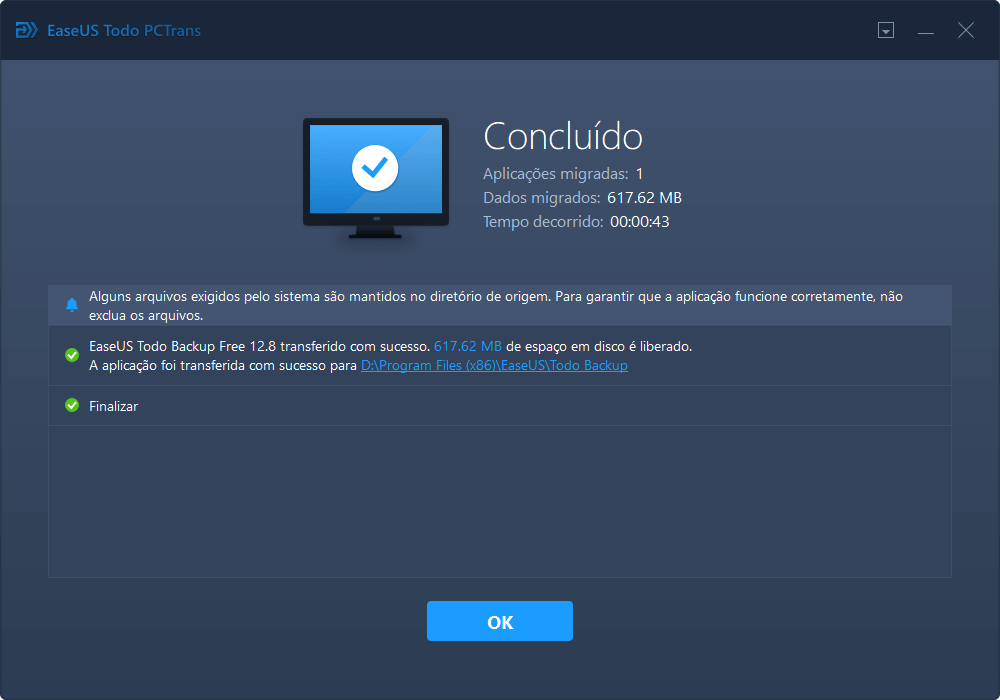
- Nota:
- 1. Após a transferência, reinicie o PC se necessário. Em seguida, você pode executar os programas transferidos em seu pen drive sem reinstalar.
2. Você só pode executar e iniciar programas transferidos do pen drive em seu PC de origem. Não funcionará em outros computadores.
Depois de colocar os programas no pen drive, você pode executar aplicativos a partir dele. Vá para o Windows Explorer, abra o pen drive. Clique duas vezes no arquivo application.exe. Você pode ver que o aplicativo começará a se preparar para a configuração.
Detalhes - Como copiar um programa no pen drive de maneira manual
Depois de apresentar como colocar programas em uma unidade flash com EaseUS Todo PCTrans, também preparamos outro método manual para você. Dessa forma, pode levar mais tempo para navegar e copiar os arquivos.
Como instalar um programa de um pen drive para o PC
1. Clique no botão "Iniciar" e abra "Meu Computador/Este PC".
2. Clique duas vezes em pen drive na janela "Meu computador/Este PC".
3. Repita a primeira etapa e abra outra janela.
4. Pesquise e copie os programas na nova janela "Meu Computador/Este PC".
5. Cole o arquivo de programas na janela "Meu Computador/Este PC" que corresponde à sua unidade flash USB.
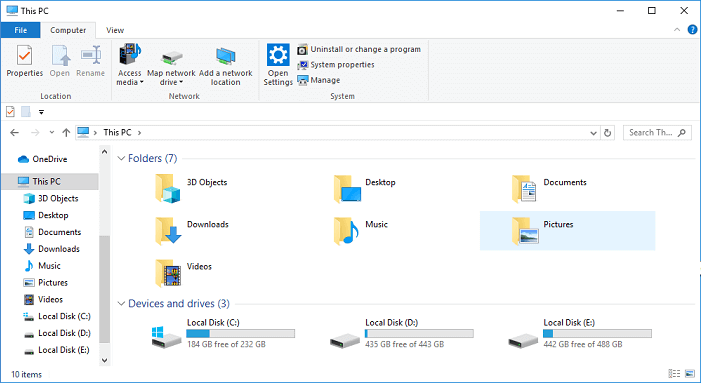
Como copiar um programa para um pen drive em um Mac
1. Clique em "Finder" localizado na barra de ferramentas.
2. Selecione sua unidade flash USB na janela "Finder".
3. Clique em "Arquivo" e selecione "Nova janela do Finder" para abrir outra janela do "Finder".
Navegue pelos arquivos do seu computador usando esta nova janela "Finder" e selecione o arquivo do programa que deseja copiar para uma unidade USB.
Atualizado por Rita
"Espero que minha experiência com tecnologia possa ajudá-lo a resolver a maioria dos problemas do seu Windows, Mac e smartphone."
Revisão do produto
-
O EaseUS Todo PCTrans é uma ferramenta simples para trocar arquivos entre duas máquinas diferentes. Com ela, você dispensa o uso de pendrives ou hospedagens em nuvem para transferir arquivos entre máquinas conectadas à rede.
![]() Leia mais
Leia mais
-
Por ser um programa simples e fácil de usar, o EaseUS Todo PCTrans é um excelente software de transferência de arquivos para qualquer usuário. Definitivamente, vale a pena utilizá-lo para manter seus programas intactos e ter certeza que todos os arquivos estão seguros.
![]() Leia mais
Leia mais
Artigos relacionados
-
Como desinstalar completamente o Blender [Windows/Mac]
![author icon]() Leonardo 2024/09/29
Leonardo 2024/09/29
-
Como desinstalar o Dev Home no Windows 11
![author icon]() Leonardo 2024/09/29
Leonardo 2024/09/29
-
Como compartilhar arquivos entre computadores em uma rede
![author icon]() Leonardo 2024/11/16
Leonardo 2024/11/16
-
Como transferir dados salvos do PS4 para o PS5 [rápido e fácil]
![author icon]() Leonardo 2024/11/27
Leonardo 2024/11/27
Sobre EaseUS Todo PCTrans
O EaseUS Todo PCTrans pode transferir configurações, aplicativos e dados entre PCs e HDs. O software de transferência e migração do seu PC pode atualizar os dispositivos sem reinstalar.
Revisão de produto
